Passbook là bước đột phá đầu tiên của Apple vào một cái gì đó hơi giống với giải pháp thanh toán di động. Passbook là một ứng dụng mới có trong iOS 6, cho phép người bán phát triển Passes được lưu trữ trong Passbook của người dùng.
Với việc phát hành iOS 6 chỉ mới vài giờ, không có quá nhiều ví dụ về các ứng dụng đã tích hợp Passbook vào chúng, vì vậy tôi đã sử dụng trang web này để giúp tôi tạo một số Pass Pass mẫu chỉ cho bài đăng này.
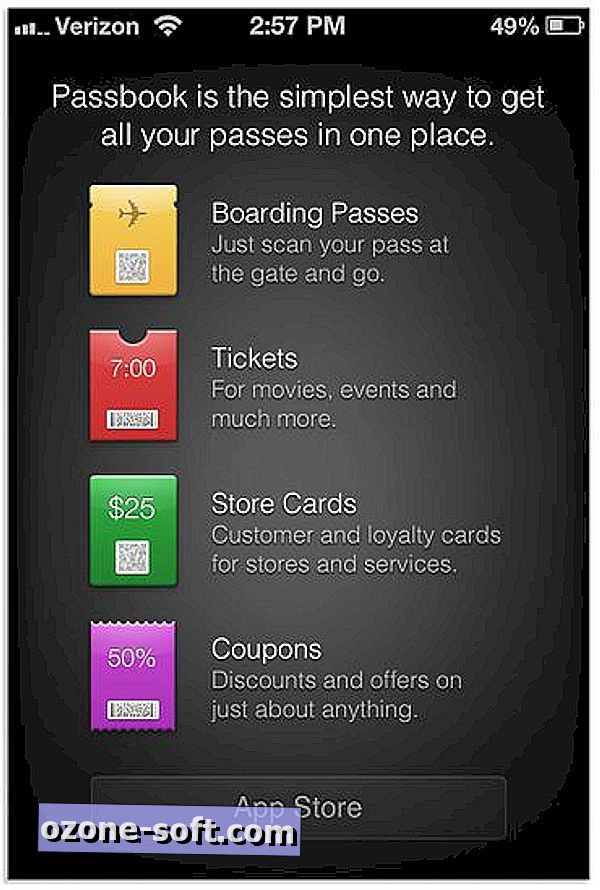
Khi bạn khởi chạy Passbook lần đầu tiên, nhiều khả năng nó sẽ trống. Sẽ có một liên kết đưa bạn đến App Store để giúp bạn tìm các ứng dụng tích hợp Passbook.
Tuy nhiên, ứng dụng không phải là cách duy nhất để thêm Pass vào Passbook của bạn. Có thể tải xuống thông qua Safari hoặc ứng dụng Thư trên iPhone hoặc iPod Touch của bạn, cùng với các ứng dụng tương tự trên OS X 10.8.2. Lưu ý rằng iPad không phải là một trong những thiết bị trong danh sách đó. Apple đã chọn không bao gồm Passbook hoặc các khả năng của nó trên iPad.
Thêm Pass rất dễ dàng. Khi bạn mở Pass, bất kể nguồn đó là gì, bạn có thể xem trước nó. Có mặt trước và mặt sau, cả hai đều chứa thông tin về Pass. Nếu bạn hài lòng với thông tin trên Pass, hãy nhấn vào Thêm.
Bạn sẽ thấy một hình ảnh động lạ mắt và Pass sẽ biến mất khỏi màn hình của bạn. Sau đó, bạn có thể mở ứng dụng Passbook và xem bất kỳ Pass nào bạn đã thêm. Chuyển đổi giữa chúng đơn giản như chạm hoặc vuốt sang Pass tương ứng. Tùy thuộc vào cách người bán sử dụng Sổ tiết kiệm, bạn thậm chí có thể không phải truy cập Sổ tiết kiệm để quét Pass của mình. Được nhiều hơn thế trong một phút.
Ở mặt sau của một số Pass bạn sẽ nhận thấy có các tùy chọn. Một số Pass sẽ yêu cầu quyền theo dõi vị trí của bạn, những người khác sẽ yêu cầu quyền sử dụng dữ liệu nền để cập nhật tự động. Để tùy chọn cho Pass xuất hiện trong màn hình khóa sẽ cho phép Pass được kích hoạt bởi vị trí của bạn hoặc tại một thời điểm cụ thể để hiển thị mà bạn không làm gì cả.
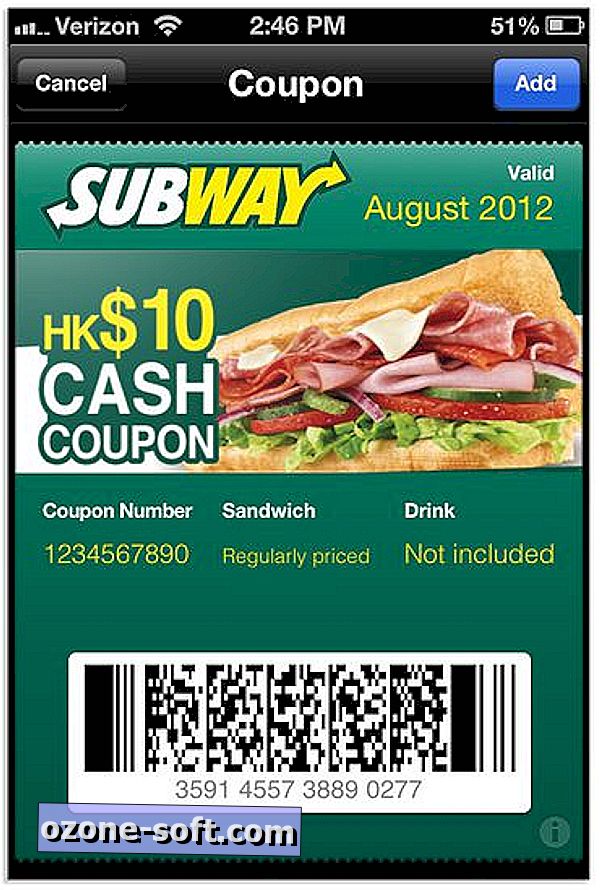
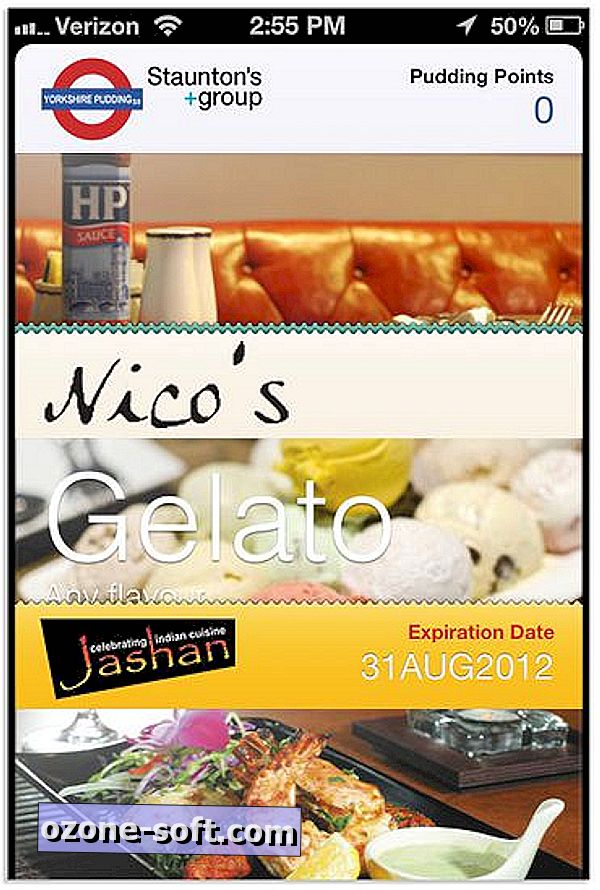
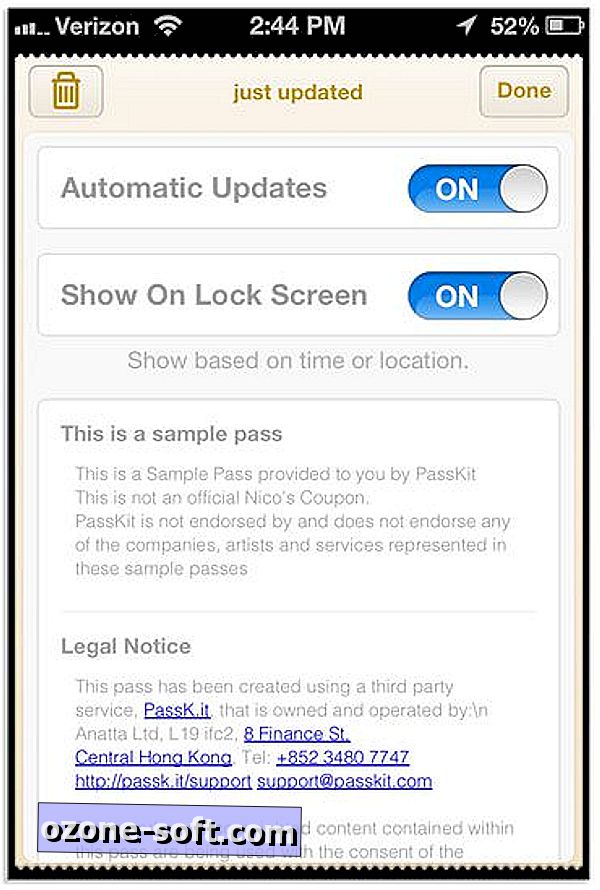
Pass bạn cho phép cập nhật tự động sẽ cảnh báo bạn về bất kỳ thay đổi quan trọng nào. Ví dụ: thẻ lên máy bay cho chuyến bay nơi cổng của bạn đã thay đổi sẽ cập nhật ở chế độ nền và đẩy thông tin mới lên màn hình khóa của bạn, cảnh báo bạn về sự thay đổi.
Bạn có thể nhận thấy khi Pass được mở trên iPhone, độ sáng màn hình sẽ tự động thay đổi và thời gian chờ màn hình không còn hoạt động. Đây là do thiết kế. Apple đã xác định rằng độ sáng là tốt nhất để quét mã vạch thành công và nếu có sự cố, việc tắt màn hình midscan có thể cực kỳ khó chịu.
Khi bạn đã hoàn thành với một thẻ, bạn có thể xem mặt sau của thẻ và nhấn vào nút Thùng rác.
Passbook là một tính năng được thêm vào iOS 6 với thành công hoàn toàn phụ thuộc vào các nhà phát triển và thương nhân triển khai nó. Trong thông báo iPhone 5 và thông báo WWDC vào tháng 6, Apple đã sử dụng các ví dụ từ Starbucks, Ticketmaster, MLB, Delta, Fandango, v.v. Hy vọng rằng đây không chỉ là những sản phẩm mà Apple tạo ra, mà là dấu hiệu của các công ty tên tuổi lớn áp dụng Passbook. Chỉ có thời gian mới trả lời.


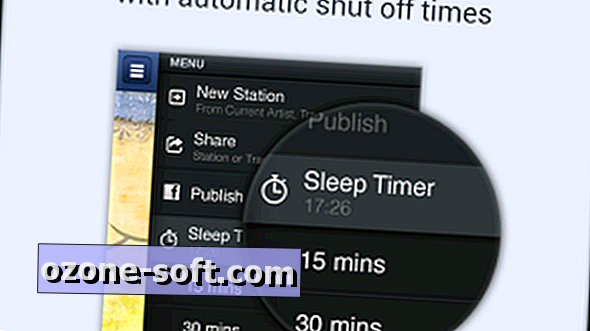











Để LạI Bình LuậN CủA BạN